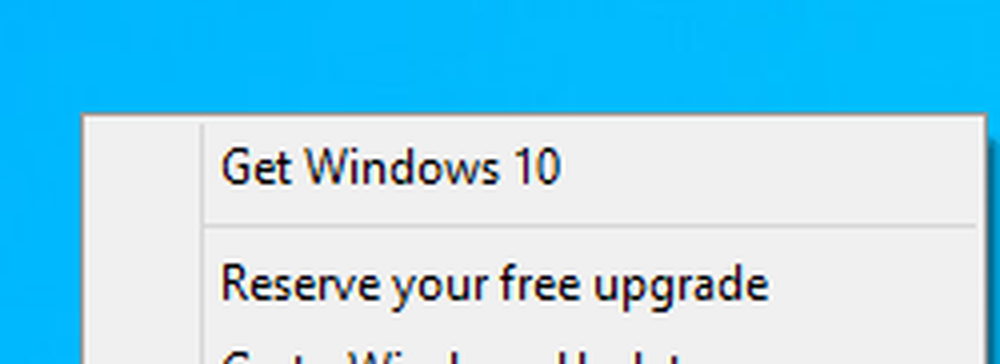Come disattivare il prompt di caricamento automatico della videocamera Dropbox


Disattiva il prompt di caricamento automatico della videocamera Dropbox
Fare clic con il pulsante destro del mouse sull'icona Dropbox dalla barra delle applicazioni e selezionare Preferenze.

Nella finestra Preferenze fai clic su Modifica impostazioni di AutoPlay.

Questo aprirà le impostazioni di AutoPlay di Windows. Scorri fino alla categoria Immagini e poi cambialo in Non intraprendere alcuna azione dal menu a discesa.

Quando ciò è fatto, non ti tormenterà più con le richieste di sincronizzazione delle tue foto.
Se vuoi un compromesso che non disabilita completamente la funzione, imposta Immagini su "Chiedi a me ogni volta" e poi avrai la possibilità di aprire l'Uploader di Camera Dropbox quando ti connetti.

Il caricamento di Dropbox Camera ti sta ancora disturbando?
Se la soluzione di cui sopra non ha funzionato, potrebbe essere perché stai utilizzando una versione sperimentale di Dropbox. In un caso ho dovuto disabilitare la richiesta di sincronizzazione automatica. Dovevo scaricare Dropbox dalla home page e downgrade alla versione di rilascio poiché la build sperimentale stava causando problemi.


Puoi verificare quale versione hai posizionando il mouse sopra l'icona Dropbox nella barra delle applicazioni. In questo caso ho installato la versione 1.4.7, che non è una build stabile.

Per scoprire qual è la versione corrente, vai alla pagina Note sulla versione di Dropbox e l'ultima versione di una versione stabile è l'ultima versione. L'ultima versione è sempre disponibile per il download dalla home page principale di Dropbox.com. Anche se un po 'di confusione, al momento di scrivere 1.4.17 era la versione attuale, e 1.4.7 era sperimentale.